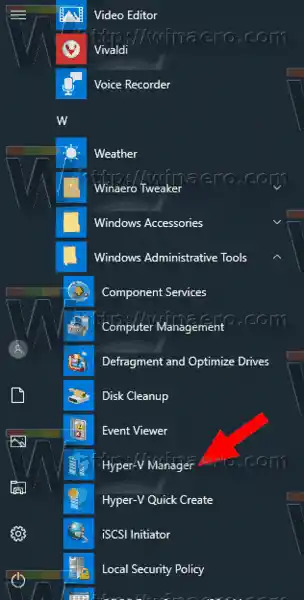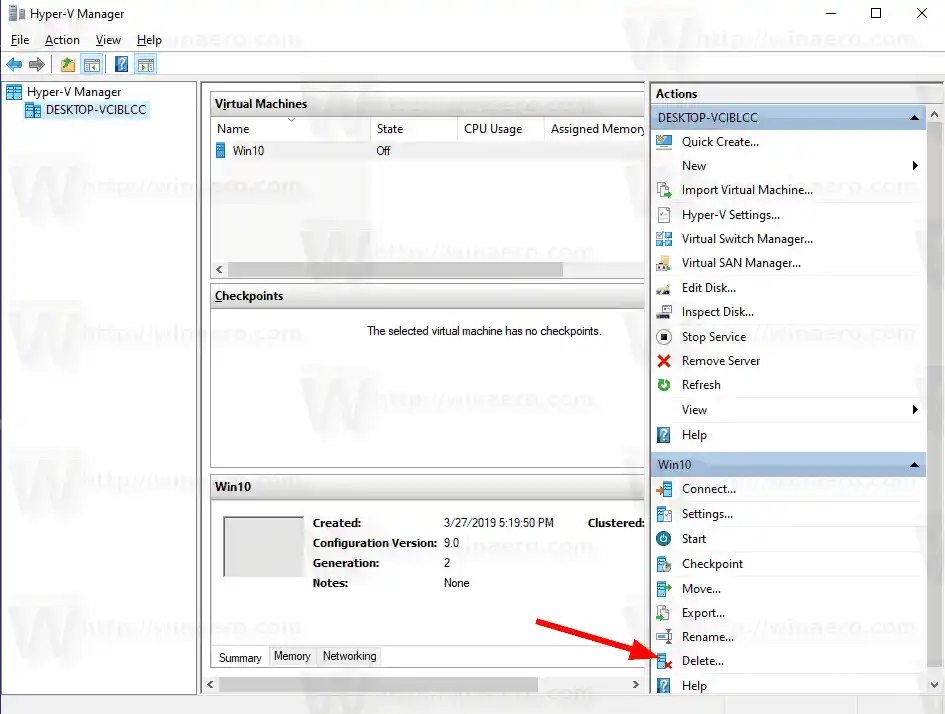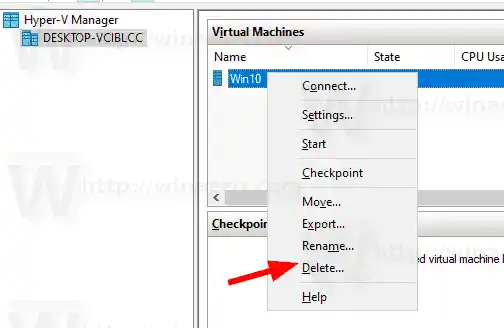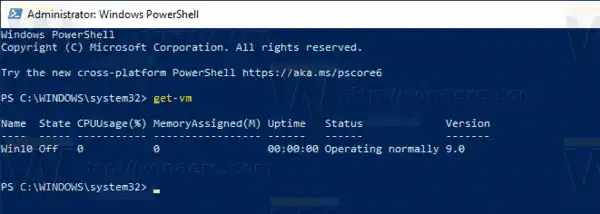הערה: רק מהדורות Windows 10 Pro, Enterprise ו-Education כוללות את טכנולוגיית הווירטואליזציה Hyper-V.
תוכן להתחבא מה זה Hyper-V דורות מכונות וירטואליות ב-Hyper-V Hyper-V Machine Virtual Files כדי למחוק מכונה וירטואלית Hyper-V ב-Windows 10, העבר את Hyper-V Virtual Machine עם PowerShellמה זה Hyper-V
Hyper-V הוא פתרון הווירטואליזציה הפרטי של מיקרוסופט המאפשר יצירת מכונות וירטואליות במערכות x86-64 המרצות Windows. Hyper-V שוחרר לראשונה לצד Windows Server 2008, והוא זמין ללא תשלום נוסף מאז Windows Server 2012 ו-Windows 8. Windows 8 הייתה מערכת ההפעלה הראשונה של לקוח Windows שכללה תמיכת וירטואליזציה של חומרה באופן מקורי. עם Windows 8.1, ל-Hyper-V יש מספר שיפורים כגון מצב הפעלה משופר, המאפשר גרפיקה בנאמנות גבוהה עבור חיבורים ל-VMs באמצעות פרוטוקול RDP, והפניית USB המופעלת מהמארח ל-VMs. Windows 10 מביאה שיפורים נוספים להצעת ה-Hypervisor המקורית, כולל:
- הוספה והסרה חמה עבור מתאמי זיכרון ורשת.
- Windows PowerShell Direct - היכולת להפעיל פקודות בתוך מכונה וירטואלית ממערכת ההפעלה המארחת.
- אתחול מאובטח של לינוקס - אובונטו 14.04 ואילך, והצעות מערכת ההפעלה של SUSE Linux Enterprise Server 12 הפועלות על מכונות וירטואליות דור 2 יכולות כעת לאתחל עם אפשרות האתחול המאובטח מופעלת.
- Hyper-V Manager ניהול ברמה נמוכה יותר - Hyper-V Manager יכול לנהל מחשבים המריצים Hyper-V ב-Windows Server 2012, Windows Server 2012 R2 ו-Windows 8.1.
דורות מכונות וירטואליות ב-Hyper-V
כאשר אתה יוצר מכונה וירטואלית חדשה עם Hyper-V, אתה יכול לבחור בין שני דורות של המכונה הוירטואלית שלך.

דור 1הוא מכונת BIOS/MBR מדור קודם. הוא תומך במערכות הפעלה של 32 סיביות. החומרה הוירטואלית שלו דומה לחומרה שהייתה זמינה בכל הגרסאות הקודמות של Hyper-V.
דור 2מגיע עם תכונות מודרניות כמו UEFI ואתחול מאובטח, אבל הוא לא תומך במערכת הפעלה של 32 סיביות. הוא כולל תכונות נוספות, כגון אתחול PXE, אתחול מדיסק קשיח וירטואלי של SCSI
אתחול מ-DVD וירטואלי של SCSI ועוד.
הערה: אם אתה מתכוון להתקין מערכת הפעלה אורחת של 32 סיביות ב-VM שלך, בחר דור 1. לאחר יצירת מכונה וירטואלית, לא תוכל לשנות את הדור שלה.
המקלדת לא מחוברת למחשב
Hyper-V Machine Virtual Files
מכונה וירטואלית מורכבת ממספר קבצים, כגון קובצי תצורה וקבצי דיסק וירטואלי המאחסנים את מערכת ההפעלה האורחת עבור מכונה. כברירת מחדל, Hyper-V מאחסן את כל הקבצים עבור המכונות הווירטואליות שלך במחיצת המערכת שלך. אולי כדאי לאחסן אותם בדיסק או במחיצה אחרת. בפעם האחרונה סקרנו כיצד להגדיר תיקיית ברירת מחדל חדשה עבור דיסקים וירטואליים. ניתן לעשות את אותו הדבר עבור קבצי תצורה.
הערה: כאשר אתה יוצר מכונה וירטואלית ב-Hyper-V Manager, אתה יכול לציין תיקיה לאחסון הקבצים שלה.


אם אתה צריך להסיר מכונה וירטואלית, אתה יכול להשתמש בכלי Hyper-V Manager או PowerShell. כאשר אתה מוחק VM, קובץ התצורה של המחשב הוירטואלי יוסר, אך הוא לא מוחק אף כונן קשיח וירטואלי (.vhdx). המחסומים יימחקו ויתמזגו לתוך קבצי הדיסק הקשיח הווירטואלי לאחר מחיקת ה-VM.
כדי למחוק מכונה וירטואלית Hyper-V ב-Windows 10,
- פתח את Hyper-V Manager מתפריט התחל. טיפ: ראה כיצד לנווט ביישומים לפי אלפבית בתפריט התחל של Windows 10. ניתן למצוא אותו תחת כלי ניהול של Windows > מנהל Hyper - V.
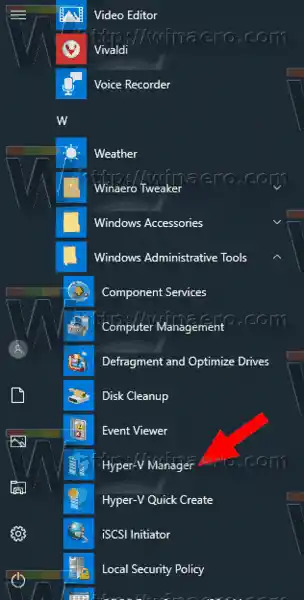
- לחץ על שם המארח שלך בצד שמאל.
- בחלונית האמצעית, לחץ על המחשב הווירטואלי שלך ברשימה כדי לבחור בו.
- אם הוא פועל, כבה את ה-VM.
- בחלונית הימנית, לחץ עללִמְחוֹק...תַחַתפעולות.
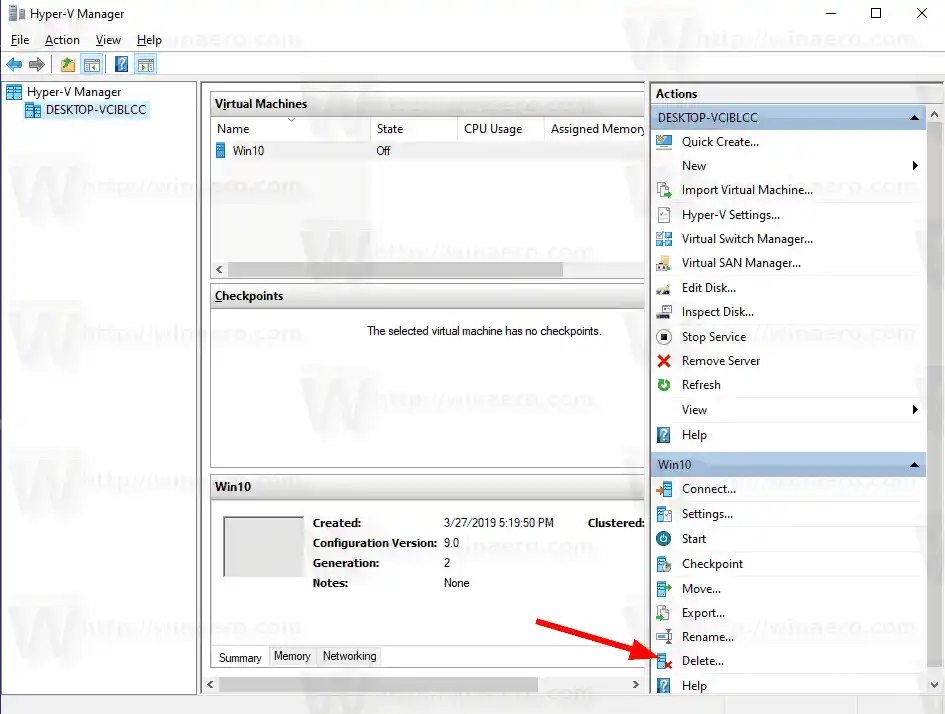
- לחלופין, אתה יכול לבחורלִמְחוֹקמתפריט ההקשר של המכונה עם לחיצה ימנית, או הקש עלשל המקש את רשימת המכונות הווירטואליות.
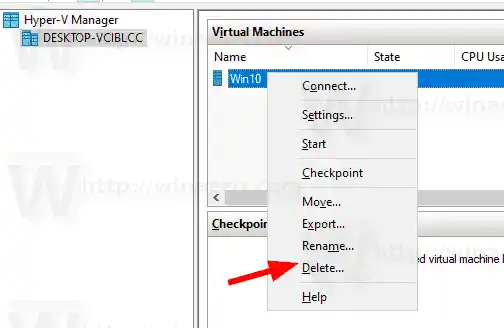
- אשר את הפעולה.
אתה גמור. שם ה-VM ישתנה. כעת, אתה סוגר את אפליקציית Hyper-V Manager.
לחלופין, אתה יכול לשנות שם של Hyper-V VM עם PowerShell.
העבר את Hyper-V Virtual Machine עם PowerShell
- כבה את המכונה הווירטואלית שברצונך לשנות את השם.
- פתח את PowerShell כמנהל. טיפ: אתה יכול להוסיף את תפריט ההקשר 'פתח את PowerShell כמנהל' .
- בצע את הפקודה הבאה כדי לראות את רשימת המכונות שלך ודורותיהם.|_+_|
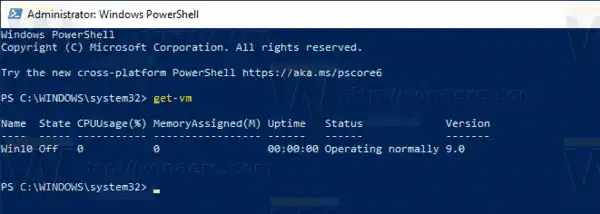
- הקלד והפעל את הפקודה הבאה: |_+_|.
- החלף את |_+_| חלק עם שם המכונה הווירטואלית בפועל משלב 3.
לדוגמה,
|_+_|
זהו זה.
מאמרים קשורים:
- שנה את השם של Hyper-V Virtual Machine ב-Windows 10
- העבר Hyper-V Virtual Machine ב-Windows 10
- מצא את הדור של Hyper-V Virtual Machine ב-Windows 10
- צור קיצור דרך Hyper-V Virtual Machine Connection ב-Windows 10
- ייבוא Hyper-V Virtual Machine ב-Windows 10
- ייצוא Hyper-V Virtual Machine ב-Windows 10
- שנה את תיקיית ברירת המחדל של Hyper-V Virtual Machine ב-Windows 10
- שנה את תיקיית הדיסקים הקשיחים הווירטואליים של Hyper-V ב-Windows 10
- הסר את כונן התקליטון ב-Windows Hyper-V Virtual Machine
- שנה DPI של Hyper-V Virtual Machine (רמת זום קנה מידה של תצוגה)
- צור קיצור דרך עבור Hyper-V Virtual Machine ב-Windows 10
- הפעל או השבת את Hyper-V Enhanced Session ב-Windows 10
- כיצד להפעיל ולהשתמש ב-Hyper-V ב-Windows 10
- צור מכונות וירטואליות של אובונטו עם Hyper-V Quick Create